Kontakty na przenośnym urządzeniu z systemem iOS / Android są bardzo ważne. Będzie to kłopotliwe, jeśli niektóre ważne kontakty zostaną omyłkowo usunięte lub utracone z powodu aktualizacji systemu urządzeń lub cokolwiek innego. Niezbędne jest więc tworzenie kopii zapasowych kontaktów na telefonie iPhone lub telefonie z systemem Android.
Z pewnością nie będziesz chciał wprowadzać i tworzyć kopii zapasowych kontaktów jeden po drugim. W tym czasie powinieneś skorzystać z łatwej w obsłudze aplikacji do tworzenia kopii kontaktów. W tym poście przedstawimy Ci świetne kontakty do tworzenia kopii zapasowych aplikacji, które pomogą Ci wykonać zadanie. Teraz możesz kontynuować czytanie kopii zapasowych kontaktów na urządzeniu iPhone lub urządzeniu z systemem Android.
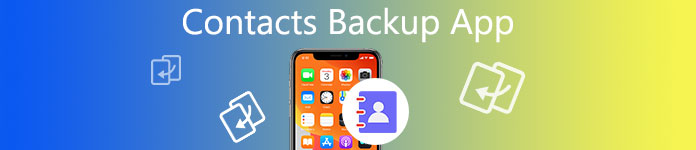
- Część 1. Aplikacja do tworzenia kopii zapasowych kontaktów na iPhone'a
- Część 2. Aplikacja do tworzenia kopii zapasowych kontaktów na Androida
Część 1. Aplikacja do tworzenia kopii kontaktów kontaktów na telefonie iPhone do tworzenia kopii zapasowych kontaktów
W przypadku kopii zapasowej kontaktów iPhone'a istnieje wiele możliwości. Dwie główne metody dla większości użytkowników iOS do tworzenia kopii zapasowych kontaktów są przez iTunes lub iCloud. Wydaje się wygodne dla tworzenia kopii kontaktów z iTunes lub iCloud. Jednak gdy chcesz przywróć kontakty z iCloud lub kopia zapasowa iTunes, wszystkie bieżące dane na Twoim iPhonie zostaną nadpisane, nie chcesz, aby tak się stało, prawda? Aby lepiej tworzyć kopie zapasowe i przywracać kontakty na iPhonie, przedstawiamy dwie łatwiejsze metody.
Najlepsza aplikacja do tworzenia kopii zapasowych kontaktów na iPhone'a / iPada / iPoda (tworzenie kopii zapasowych kontaktów na komputerze)
Dlaczego nie wybrać kopii zapasowej kontaktów iPhone'a na komputer? W ten sposób potrzebujesz jednego oprogramowania, które Ci pomoże. iOS Data Backup & Restore jest wysoce zalecana.
Najważniejsze cechy tej aplikacji do tworzenia kopii kontaktów:
• Utwórz kopię zapasową kontaktów na telefonie iPhone bezpiecznie i wybiórczo.
• Przywróć dowolny kontakt do iPhone'a lub komputera z pliku kopii zapasowej w przypadku utraty informacji.
• Podgląd nazwy, telefonu, adresu e-mail, firmy lub innych informacji przed utworzeniem kopii zapasowej i przywróceniem kontaktów.
• Pełna obsługa wszystkich urządzeń iPhone/iPad, w tym iPad, iPad Pro, Air 5/4/3/2/1, mini 6/5/4/3/2/1, iPhone 15/14/13/12/11/XS /XR/X/8/7/6 itd.
W poniższych krokach wykonujemy kopię zapasową kontaktów w systemie Windows jako przykład pokazujący kroki. Jeśli chcesz tworzenie kopii zapasowych kontaktów z iPhone'a na Maca, po prostu kliknij tutaj.
Ewolucja krok po kroku 1. Darmowe pobieranie tej aplikacji kopii zapasowych kontaktów iPhone i wybierz iOS Data Backup & Restore cecha.

Ewolucja krok po kroku 2. Aby wykonać kopię zapasową kontaktów na telefonie iPhone, podłącz urządzenie z systemem iOS do komputera, a następnie wybierz iOS Data Backup opcja.

Ewolucja krok po kroku 3. Poczekaj, aż Twój iPhone zostanie automatycznie wykryty przez program. Następnie kliknij Start przycisk po wybraniu Standardowa kopia zapasowa or Szyfrowana kopia zapasowa.

Wybierz typ pliku, dla którego chcesz wykonać kopię zapasową. Tutaj po prostu wybierz Kontakt.

Uwaga: Możesz również wybrać domyślną opcję standardowej kopii zapasowej iPhone Szyfrowana kopia zapasowa w celu ochrony prywatnych informacji.
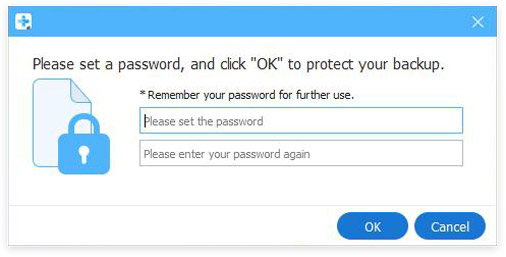
Ewolucja krok po kroku 4. Stwórz kopię zapasową kontaktów iPhone'a
Kliknij przycisk Dalej i potwierdź ścieżkę kopii zapasowej w wyskakującym okienku, a następnie kliknij backup , aby zapisać pliki kopii zapasowej na dysku lokalnym.

Powyższa metoda informuje, jak wykonać kopię zapasową danych przechowywanych w telefonie iPhone. Może jednak pojawić się pytanie:
„Jeśli usunąłem dane, takie jak iMessages, czy mogę wykonać kopię zapasową usuniętych elementów?”
Oczywiście, że możesz. Po prostu odwiedź tę stronę tworzenie kopii zapasowych usuniętych wiadomości iMessages.
Tworzenie kopii zapasowej kontaktów na iPhonie za pomocą aplikacji My Contacts Backup
Aby bezpośrednio tworzyć kopie zapasowe kontaktów na telefonie iPhone, możesz użyć aplikacji do tworzenia kopii kontaktów, na przykład Kopia moich kontaktów. Zamierzamy pobrać kopię zapasową My Contacts jako przykład, aby pokazać, jak wykonać kopię zapasową kontaktów iPhone'a.
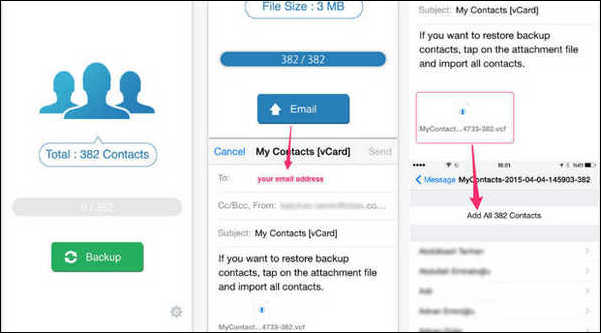
Ewolucja krok po kroku 1. Pobierz i zainstaluj aplikację "My Contacts Backup" z App Store.
Ewolucja krok po kroku 2. Otwórz "Kopię zapasową kontaktów", powinna automatycznie wykrywać i skanować wszystkie kontakty. Dotknij przycisku "Kopia zapasowa" i poczekaj, aż zakończy kopię zapasową kontaktów.
Ewolucja krok po kroku 3. Stuknij w przycisk "Email", a aplikacja wyśle e-mail z kopią kontaktów. Możesz zapisać tę wiadomość e-mail w folderze w telefonie lub na komputerze.
Za pomocą funkcji Kopia zapasowa My Contacts wszystkie kontakty kopii zapasowej będą zapisywane w pliku vCard, dzięki czemu będą wygodne, jeśli chcesz przywróć kontakty do iPhone'a.
Część 2. Aplikacja do tworzenia kopii zapasowych kontaktów na Androida
Jesteś zdolny do tworzenie kopii zapasowych kontaktów z systemu Android z dwoma następującymi aplikacjami do tworzenia kopii zapasowych kontaktów. Jednym z nich jest Gmail, a drugim słynna kopia zapasowa i przywracanie danych Androida.
Typowa aplikacja kontaktów na Androida do tworzenia kopii zapasowych kontaktów w Gmailu
Ewolucja krok po kroku 1. Przejdź do swojego telefonu z Androidem i dotknij aplikacji "Ustawienia" na ekranie.
Ewolucja krok po kroku 2. W Ustawieniach przejdź do „Konto”> „Konto Google”> „Kontakty”, aby automatycznie zsynchronizować i wykonać kopię zapasową umów w systemie Android z kontem Google.
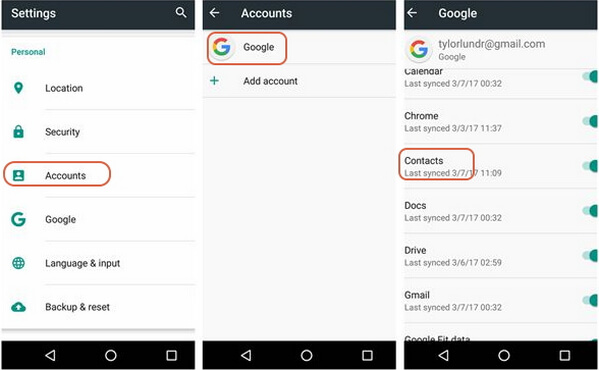
Ewolucja krok po kroku 3. Zaloguj się do Gmaila na swoim komputerze i kliknij „Kontakty”, a zobaczysz, że wszystkie kontakty z Twojego urządzenia zostały zapisane w Gmailu. Kliknij przycisk „Więcej”, a jeśli chcesz, możesz wyeksportować kontakty Gmaila do komputera.
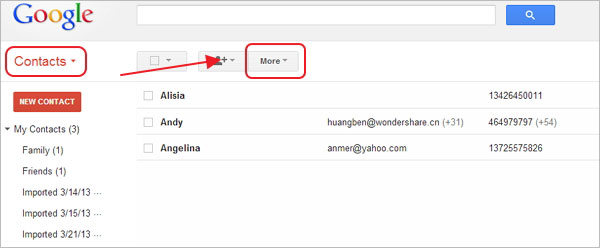
Sprawdź ten wpis, aby dowiedzieć się więcej informacji o tym, jak tworzenie zapasowych kontaktów iPhone'a z Gmailem.
Metoda 2. Kopia zapasowa kontaktów z Androidem Data Recovery
Android Data Recovery to potężny androidowy program do tworzenia kopii zapasowych i zarządzania danymi. Tworzenie kopii zapasowych kontaktów na telefonie z systemem Android do komputera jest bardzo proste, ale działa również dobrze w przywracaniu kontaktów.
Najważniejsze cechy tej aplikacji do tworzenia kopii zapasowych kontaktów na Androida:
• Kopiuj i przesyłaj kontakty z Androida na komputer bezpiecznie i selektywnie.
• Kopia zapasowa kontaktów z Androida jako plik vCard, plik CSV lub plik TXT.
• Przywróć kontakty do telefonu z systemem Android w dowolnym momencie.
• Obsługa wszystkich modeli Androida, w tym Samsung, HTC, LG, Huawei, Sony, Sharp itp.
W poniższym pakiecie, jako przykład, zastosujemy cotakty z iPhone'a do komputera z systemem Windows. Jeśli chcesz tworzenie zapasowych kontaktów iPhone'a na komputerze Mac, odwiedź tutaj.
Ewolucja krok po kroku 1. Po pobraniu, zainstalowaniu i otwarciu tej aplikacji do tworzenia kopii zapasowych kontaktów na Androida wybierz Android Data Backup & Restore funkcja z lewego modułu. Kliknij Kopia zapasowa danych urządzenia w głównym interfejsie, jeśli chcesz selektywnie tworzyć kopie zapasowe kontaktów systemu Android. Opcja Kopia zapasowa za jednym kliknięciem umożliwia tworzenie kopii zapasowych wszystkich danych z telefonu z systemem Android, w tym kontaktów, wiadomości, galerii, filmów, historii połączeń itp.

Ewolucja krok po kroku 2. Podłącz telefon z Androidem do komputera. Następnie zostaniesz poproszony o wybranie typu danych do utworzenia kopii zapasowej. Tutaj musisz wybrać Kontakt.

Uwagi: Możesz również zaznaczyć opcję Zaszyfrowana kopia zapasowa, aby lepiej chronić kopię zapasową kontaktów. Musisz jednak zachować zaszyfrowane hasło, ponieważ będziesz go potrzebować, gdy chcesz przywrócić kontakty.
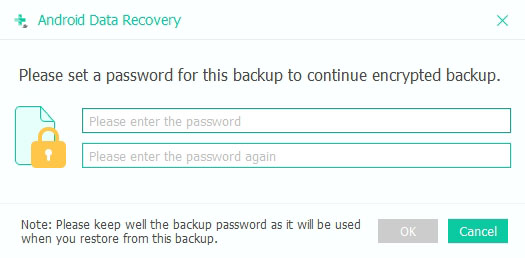
Ewolucja krok po kroku 3. Kliknij Start , a zobaczysz wyskakujące okienko Backup File Output. Ustaw ścieżkę do zapisania pliku kopii zapasowej i kliknij OK przycisk. Poczekaj kilka sekund, a program wkrótce będzie mógł wykonać kopię zapasową kontaktów z systemu Android.
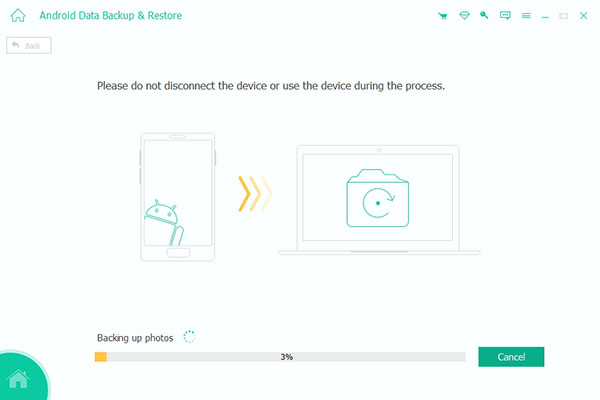
Po wykonaniu kopii zapasowej kontaktów możesz przywrócić kontakty na Androida tutaj z tym oprogramowaniem.
W tym artykule rozmawialiśmy głównie o tworzenie kopii zapasowych aplikacji. Niezależnie od tego, czy używasz telefonu iPhone, czy telefonu z systemem Android, zalecane narzędzia do tworzenia kopii zapasowych 4 kontaktów mogą pomóc w zabezpieczeniu cennych kontaktów. Proszę powiedz nam w komentarzach, jeśli masz jakąś lepszą rekomendację.








